Microsoft Teams でチームから他のユーザーを削除する
チーム所有者の場合は、チームから他のユーザーを削除できます。
-
チーム名の横にある [その他のオプション ]

![[設定] ボタン](https://support.content.office.net/ja-jp/media/fe3fb52d-f1db-49e6-88cf-7d1ec1e8022e.png)
-
チーム メンバーの一覧から、削除するユーザーの名前の右端にある [X ] を選択します。
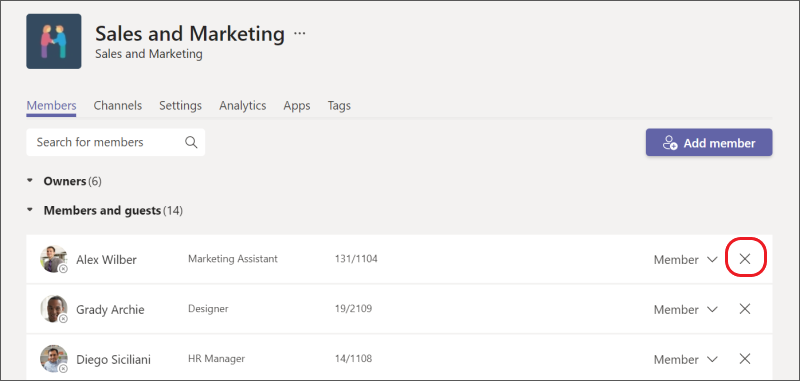
別のチーム所有者を削除するには、まずロールを所有者からメンバーに変更してから削除します。
チームから他のユーザーを削除した後は、[メンバーの追加] を選択することで、いつでもチームに追加し直すことができます。
注: チーム所有者はチームからメンバーを削除できますが、organizationからメンバーを削除できるのは管理者だけです。
関連記事
詳細について
チーム所有者の場合は、チームから他のユーザーを削除できます。
-
[ Teams
![[チーム] ボタン](https://support.content.office.net/ja-jp/media/20305b5c-df47-4154-a21a-b12712c4224c.png)
-
チーム名の横にある [ その他のオプション ]

-
ユーザーの名前をタップし、[ チームから削除] を選択します。
注: チーム所有者はチームからメンバーを削除できますが、organizationからメンバーを削除できるのは管理者だけです。
チーム所有者の場合は、チームから他のユーザーを削除できます。
-
[ Teams
![[チーム] ボタン](https://support.content.office.net/ja-jp/media/20305b5c-df47-4154-a21a-b12712c4224c.png)
-
チーム名の横にある [ その他のオプション ]

-
ユーザーの名前に移動し、[ その他のオプション ]

注: チーム所有者はチームからメンバーを削除できますが、organizationからメンバーを削除できるのは管理者だけです。










